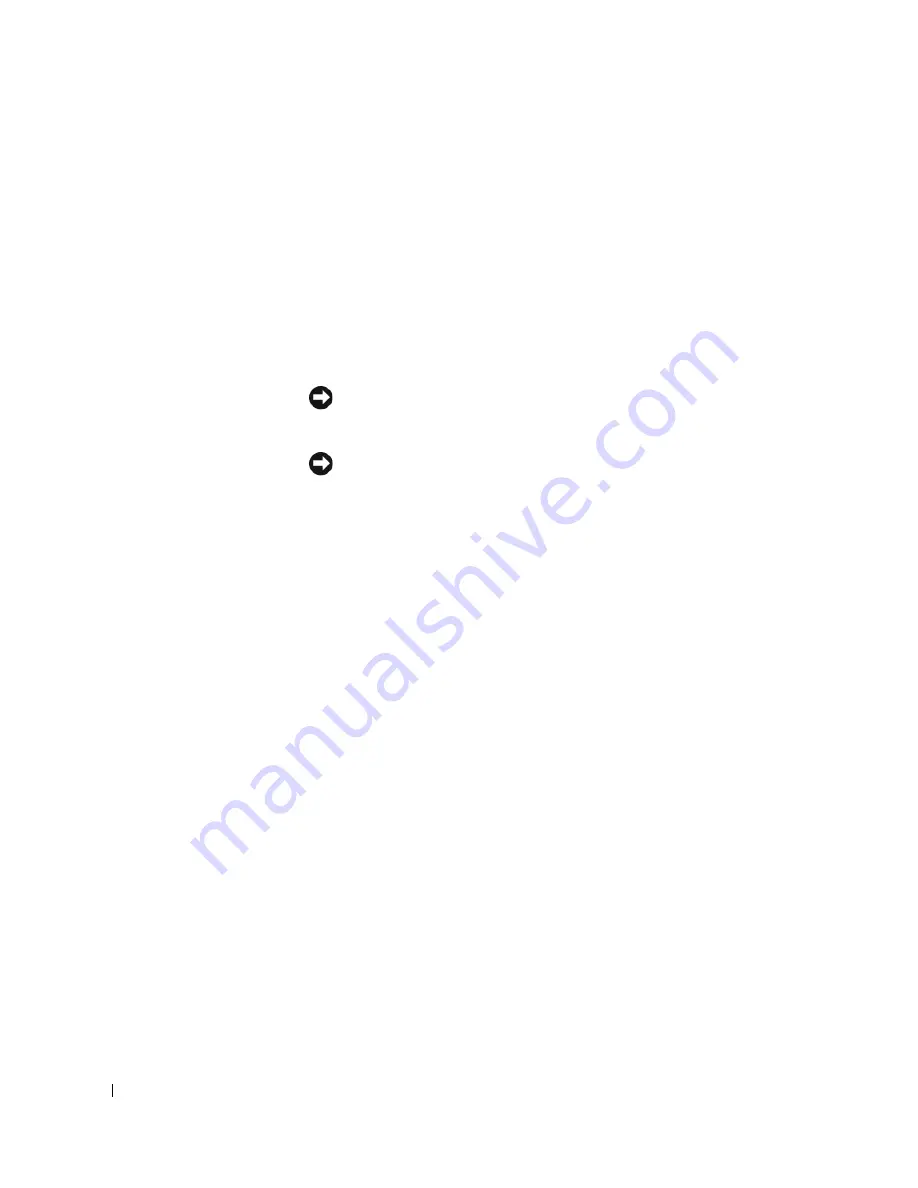
228
Szybki informator o systemie
1
złącza USB 2.0 (2)
Złączy USB z przodu komputera należy używać do podłączania rzadko
używanych urządzeń, takich jak joystick czy kamera lub urządzeń rozruchowych
USB (więcej informacji na temat rozruchu z urządzeń USB można znaleźć w
wersji elektronicznej
Podręcznik użytkownika
).
Korzystanie ze złączy USB na panelu tylnym zalecane jest w przypadku urządzeń
podłączanych na stałe, takich jak klawiatura czy drukarka.
2
lampka aktywności
dysku twardego
Lampka ta miga, gdy następuje dostęp do dysku twardego.
3
przycisk zasilania
Ten przycisk należy nacisnąć, aby uruchomić komputer.
UWAGA:
Aby uniknąć utraty danych, nie należy używać przycisku zasilania
(trzymając go przynajmniej przez 6 sekund) do wyłączenia komputera. Zamiast tego
należy zamknąć system operacyjny.
UWAGA:
Jeżeli w systemie operacyjnym jest włączona funkcja ACPI, naciśnięcie
przycisku zasilania komputera spowoduje zamknięcie systemu operacyjnego.
4
znaczek Dell
Ten znaczek można obrócić tak, aby odpowiadał orientacji komputera. Aby
obrócić znaczek, należy chwycić go palcami z zewnątrz, nacisnąć i obrócić.
Znaczek można obrócić również za pomocą gniazda znajdującego się obok dołu
znaczka.
5
lampka zasilania
Lampka zasilania miga lub świeci światłem ciągłym, aby wskazać różne stany
pracy:
• Nie świeci — Komputer jest wyłączony.
• Świeci stale na zielono — Komputer znajduje się w stanie normalnej pracy.
• Miga na zielono — Komputer znajduje się w trybie oszczędzania energii.
• Miga lub świeci na pomarańczowo — Komputer pobiera energię elektryczną,
ale mógł wystąpić problem wewnętrzny. Patrz część „Problemy z zasilaniem“ w
wersji elektronicznej
Podręcznik użytkownika
.
Aby wyjść z trybu oszczędzania energii, należy nacisnąć przycisk zasilania lub
użyć klawiatury albo myszy, jeśli są skonfigurowane jako urządzenie budzące w
programie Device Manager (Menedżer urządzeń) systemu Windows.
Opis kodów lampek, które są pomocne przy rozwiązywaniu problemów z
komputerem, można znaleźć w rozdziale „Lampki systemowe“ na stronie 246.
6
lampki diagnostyczne
Lampki są pomocne podczas rozwiązywania problemów z komputerem na
podstawie kodów diagnostycznych. Aby uzyskać dalsze informacje, zob. „Lampki
diagnostyczne“ na stronie 247.
7
złącze słuchawkowe
Złącze słuchawek umożliwia podłączenie słuchawek i większości głośników.
8
napęd dyskietek
Do tego napędu należy wkładać dyskietki.
9
napęd CD/DVD
Do tego napędu należy wkładać dyski CD lub DVD (o ile dotyczy).
Содержание OptiPlex 210L
Страница 4: ...4 Contents ...
Страница 8: ...8 Quick Reference Guide System Views Mini Tower Computer Front View 1 2 3 4 3 8 6 7 2 1 5 4 ...
Страница 18: ...18 Quick Reference Guide 1 security cable slot 2 cover release latch 3 padlock ring 2 1 3 ...
Страница 27: ...Quick Reference Guide 27 Set Up Your Keyboard and Mouse Set Up Your Monitor ...
Страница 43: ...w w w d e l l c o m s u p p o r t d e l l c o m Dell OptiPlex 210L Rychlá referenční příručka Modely DCSM DCNE ...
Страница 46: ...46 Obsah ...
Страница 50: ...50 Rychlá referenční příručka Pohledy na počítač Poèítaè typu minivìž pohled zepøedu 1 2 3 4 3 8 6 7 2 1 5 4 ...
Страница 60: ...60 Rychlá referenční příručka 1 bezpečnostní oko 2 západka pro uvolnění krytu počítače 3 kroužek zámku 2 1 3 ...
Страница 69: ...Rychlá referenční příručka 69 Instalace klávesnice a myši Instalace monitoru ...
Страница 85: ...w w w d e l l c o m s u p p o r t d e l l c o m Dell OptiPlex 210L Snelle referentiegids Modellen DCSM DCNE ...
Страница 88: ...88 Inhoud ...
Страница 93: ...Snelle referentiegids 93 Systeemaanzichten Mini Tower computer vooraanzicht 1 2 3 4 3 8 6 7 2 1 5 4 ...
Страница 103: ...Snelle referentiegids 103 1 sleuf voor beveiligingskabel 2 kapontgrendelingsmechanisme 3 hangslotbeugel 2 1 3 ...
Страница 112: ...112 Snelstartgids Uw toetsenbord en muis instellen Installatie van de monitor ...
Страница 129: ...w w w d e l l c o m s u p p o r t d e l l c o m Dell OptiPlex 210L Σύντοµος Οδηγός Αναφοράς Πρότυπα DCSM DCNE ...
Страница 132: ...132 Περιεχόµενα ...
Страница 137: ...Σύντοµος οδηγός αναφοράς 137 Όψεις του συστήµατος Υπολογιστής Mini Tower Μπροστινή όψη 1 2 3 4 3 8 6 7 2 1 5 4 ...
Страница 147: ...Σύντοµος οδηγός αναφοράς 147 1 υποδοχή καλωδίου ασφαλείας 2 ασφάλεια απελευθέρωσης καλύµµατος 3 κρίκος κλειδαριάς 2 1 3 ...
Страница 156: ...156 Σύντοµος οδηγός αναφοράς Ρύθµιση του πληκτρολογίου και του ποντικιού σας Ρύθµιση της οθόνη σας ...
Страница 173: ...w w w d e l l c o m s u p p o r t d e l l c o m Dell OptiPlex 210L Rrövid ismertető Típusok DCSM DCNE ...
Страница 176: ...176 Tartalomjegyzék ...
Страница 180: ...180 Rövid ismertető A rendszerek nézetei Mini torony számítógép Elölnézet 1 2 3 4 3 8 6 7 2 1 5 4 ...
Страница 190: ...190 Rövid ismertető 1 a biztonsági kábel rögzítésére szolgáló nyílás 2 burkolatkioldó kar 3 lakattartó gyűrű 2 1 3 ...
Страница 199: ...Rövid kezelési útmutató 199 A billentyűzet és az egér csatlakoztatása A monitor csatlakoztatása ...
Страница 215: ...w w w d e l l c o m s u p p o r t d e l l c o m Dell OptiPlex 210L Szybki informator o systemie Modele DCSM DCNE ...
Страница 218: ...218 Spis treści ...
Страница 233: ...Szybki informator o systemie 233 1 gniazdo kabla zabezpieczającego 2 zatrzask zwalniający pokrywę 3 ucho kłódki 2 1 3 ...
Страница 242: ...242 Szybki informator o systemie Konfiguracja klawiatury i myszy Konfiguracja monitora ...
Страница 274: ...285 מהיר עזר מדריך והעכבר המקלדת התקנת הצג התקנת ...
Страница 283: ... מהיר עזר מדריך 276 2 1 3 אבטחה כבל חריץ 1 מכסה שחרור תפס 2 תליה מנעול של טבעת 3 ...
Страница 293: ... מהיר עזר מדריך 266 מערכת תצוגות מלפנים מבט Mini Tower מחשב 1 2 3 4 3 8 6 7 2 1 5 4 ...
Страница 297: ... תוכן 262 ...
Страница 300: ...www dell com support dell com של מהיר עזר מדריך Dell OptiPlex 210L DCSM DCNE דגמים ...
















































